Schauen Sie sich die Themenartikel Wie behebt man das USB-Laufwerk, auf das unter Windows 10 nicht zugegriffen werden kann? in der Kategorie an: https://ar.taphoamini.com/wiki/ bereitgestellt von der Website ar.taphoamini.
Weitere Informationen zu diesem Thema Wie behebt man das USB-Laufwerk, auf das unter Windows 10 nicht zugegriffen werden kann? finden Sie in den folgenden Artikeln: Wenn Sie einen Beitrag haben, kommentieren Sie ihn unter dem Artikel oder sehen Sie sich andere Artikel zum Thema Wie behebt man das USB-Laufwerk, auf das unter Windows 10 nicht zugegriffen werden kann? im Abschnitt „Verwandte Artikel an.
Wenn ein USB-Laufwerk an Ihren Computer angeschlossen ist, können Sie normalerweise auf die Daten darauf zugreifen und diese bearbeiten. Dieses Mal stecken Sie das USB-Laufwerk jedoch in Ihren Windows 10-Computer, aber Sie erhalten die folgende Fehlermeldung:
Auf das Gerät kann nicht zugegriffen werden. Zugriff abgelehnt.
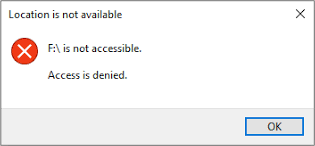
Es zeigt, dass Windows 10 das USB-Laufwerk erkannt, aber nicht erkannt hat. Daher können Sie auf dem Gerät weder lesen noch schreiben. Hey, bleib ruhig, bitte. Dies bedeutet nicht, dass Sie Daten verlieren. Dieser Beitrag bietet zuverlässige Lösungen zur Lösung dieses Problems USB-Laufwerk ist in Windows 10 nicht verfügbar Beenden ohne Datenverlust.
Lösungen zum Reparieren von unzugänglichen USB-Laufwerken in Windows 10:
- Bestellen Sie einen neuen Laufwerksbuchstaben für das USB-Laufwerk
- Ändern Sie den Besitz des USB-Laufwerks
- Authentifizieren Sie das USB-Gerät
- Formatieren Sie das USB-Laufwerk neu
Inhalt
Stellen Sie Daten von einem nicht zugänglichen USB-Laufwerk wieder her
Nach unserer Erfahrung und der Erfahrung der meisten Benutzer wird die Unzugänglichkeit des USB-Laufwerks hauptsächlich durch das Dateisystem oder das RAW-Dateisystem verursacht. Und jeder andere Vorgang auf dem USB-Laufwerk kann die darauf befindlichen Daten beschädigen.
Um Ihre Daten zu schützen, ist es daher besser, Daten vom USB-Laufwerk wiederherzustellen, bevor Sie die folgenden Methoden ausprobieren, um das Problem zu beheben.
Da auf das USB-Laufwerk nicht zugegriffen werden kann, besteht die einzige Möglichkeit zur Wiederherstellung von Daten in der Verwendung von Datenwiederherstellungssoftware. iBoysoft-Datenwiederherstellung ist ein professionelles Datenwiederherstellungstool mit hoher Wiederherstellungsrate.
Es stellt verlorene Daten von beschädigten USB-Laufwerken, RAW, nicht lesbaren und unzugänglichen USB-Laufwerken, externen Festplatten, SD-Karten usw. wieder her.
Befolgen Sie diese Schritte, um Daten von einem nicht zugänglichen USB-Laufwerk in Windows wiederherzustellen:
- Laden Sie iBoysoft Data Recovery unter Windows 10 kostenlos herunter, installieren Sie es und führen Sie es aus.
- Wählen Sie das nicht zugängliche USB-Laufwerk aus und klicken Sie auf Weiter, um nach verlorenen Dateien zu suchen.
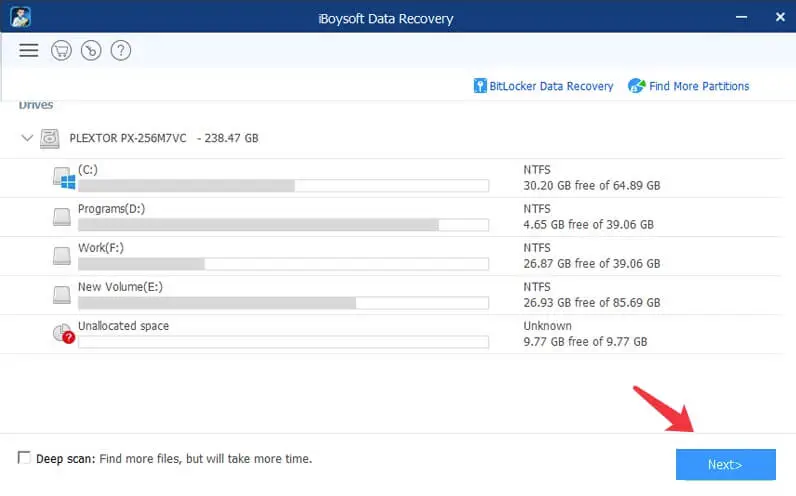
- Wählen Sie die gewünschten Daten aus und klicken Sie auf Wiederherstellen.
Verlorene Dateien sind jetzt zurück. Sie können ein unzugängliches USB-Laufwerk in Windows 10 reparieren.
USB-Laufwerk unter Windows 10 nicht zugänglich?
Die Gründe keine USB-Geräte verfügbar sind unterschiedlich, hier sind die häufigsten Gründe.
- Das Format des USB-Geräts ist nicht mit Windows kompatibel.
- Das USB-Laufwerk ist beschädigt.
- Der USB-Laufwerksbuchstabe ist derselbe wie bei den anderen Laufwerken.
- Das USB-Laufwerk ist beschädigt.
- Fehler des USB-Geräts.
- Das USB-Laufwerk wurde von Malware angegriffen.
Befolgen Sie die nachstehenden Lösungen, um Ihr USB-Laufwerk wieder verwendbar zu machen.
Bestellen Sie einen neuen Laufwerksbuchstaben für das USB-Laufwerk
Wenn der Laufwerksbuchstabe des USB-Laufwerks mit dem Laufwerksbuchstaben anderer Laufwerke übereinstimmt, die mit Windows verbunden sind, tritt ein Konflikt auf und auf das USB-Laufwerk kann nicht mehr zugegriffen werden.
Sie können die Datenträgerverwaltung überprüfen. Wenn dies der Fall ist, wird das Problem durch die Neuzuweisung des Laufwerksbuchstabens an den USB gelöst. Wenn es kein Problem mit dem USB-Laufwerksbuchstaben gibt, versuchen Sie die nächste Lösung.
- Gehen Sie zur Datenträgerverwaltung.
- Wählen Sie die Partition des USB-Laufwerks und dann Laufwerksbuchstaben und -pfad ändern...
- Klicken Sie im Popup-Fenster auf Ändern und weisen Sie der Partition einen neuen Laufwerksbuchstaben zu. Achten Sie darauf, die USB-Laufwerkspartition auf einen anderen Laufwerksbuchstaben als die anderen Partitionen einzustellen.
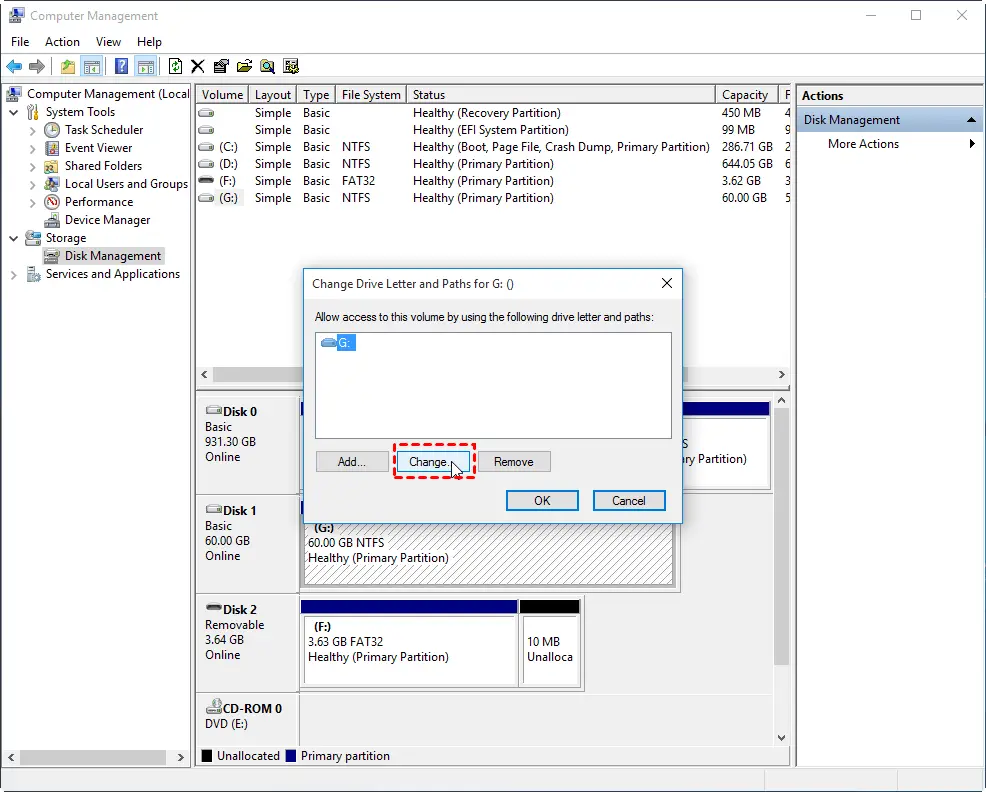
Überprüfen Sie dann, ob Sie auf das USB-Laufwerk zugreifen können.
Ändern Sie den Besitz des USB-Laufwerks
Manchmal ist der Status des Windows-Besitzers für den Fehler „USB-Laufwerk nicht zugänglich“ verantwortlich. Sie können versuchen, den Besitz des nicht zugänglichen USB-Geräts zu beheben.
Dies:
- Klicken Sie mit der rechten Maustaste auf das USB-Laufwerk und wählen Sie Eigenschaften.
- Wählen Sie die Registerkarte Sicherheit und klicken Sie dann auf die Schaltfläche Erweitert. Klicken Sie dann auf Ändern.
- Klicken Sie auf Erweitert > Jetzt suchen.
- Wählen Sie Ihren Benutzernamen und klicken Sie auf OK.
Jetzt können Sie versuchen, auf das USB-Laufwerk zuzugreifen, um festzustellen, ob es immer noch nicht zugänglich ist.
Fügen Sie einem USB-Laufwerk einen authentifizierten Benutzer hinzu
Da der Zugriff auf das USB-Gerät verweigert wird, können Sie versuchen, einen authentifizierten Benutzer hinzuzufügen, um eine Zugriffsberechtigung zu erhalten.
- Klicken Sie mit der rechten Maustaste auf das USB-Laufwerk und wählen Sie Eigenschaften.
- Wählen Sie die Registerkarte Sicherheit und klicken Sie auf Bearbeiten, um das Feld Neue Volume-Berechtigungen zu öffnen.
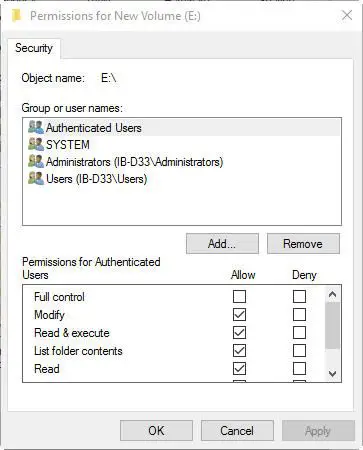
- Klicken Sie auf Hinzufügen und fügen Sie einen neuen Benutzer namens authentifizierter Benutzer hinzu. Klicken Sie dann auf OK.
- Aktivieren Sie die Option Vollzugriff und klicken Sie auf Übernehmen > OK.
Formatieren Sie das USB-Laufwerk neu
Wenn die oben genannten Lösungen das USB-Laufwerk nicht wieder zugänglich machen, sind leider zwei Szenarien möglich:
- Das USB-Laufwerk ist nicht mit Windows kompatibel.
- Das USB-Laufwerk ist beschädigt.
Sie können das USB-Laufwerk im Lese-/Schreibmodus an einen Mac anschließen, um zu sehen, ob es erkannt und verbunden werden kann. Standardmäßig unterstützt Windows nur die Dateisysteme NTFS, exFAT, FAT32, FAT16. Wenn das Laufwerk im APFS- oder HFS+-Format vorliegt, erlaubt Windows Ihnen keinen Zugriff darauf.
Wenn bestätigt wird, dass das USB-Laufwerk mit Windows kompatibel ist, ist es wahrscheinlich beschädigt. In diesem Fall müssen Sie das USB-Laufwerk neu formatieren.
Durch das Formatieren des Laufwerks werden jedoch alle Daten gelöscht, sodass Sie Daten von einem unzugänglichen USB mit einer Datenwiederherstellungssoftware wie iBoysoft Data Recovery wiederherstellen müssen. Dann können Sie das Gerät formatieren.
- Gehen Sie zu Dateimanager > Dieser PC.
- Klicken Sie mit der rechten Maustaste auf das USB-Flash-Laufwerk und wählen Sie Formatieren.
- Wählen Sie das Dateisystem aus, legen Sie die Größe der Zuordnungseinheit fest, wählen Sie eine Datenträgerbezeichnung aus und aktivieren Sie die Schnellformatierung.
- Klicken Sie auf die Schaltfläche Start.
Sobald der Formatierungsvorgang abgeschlossen ist, ist das USB-Laufwerk wieder verfügbar. Sie können die wiederhergestellten Daten erneut auf das USB-Laufwerk übertragen.
Fazit
Wenn Sie auf das Problem stoßen, dass auf das USB-Laufwerk unter Windows 10 nicht zugegriffen werden kann, bedeutet dies nicht, dass Sie alle Ihre Daten verlieren. Es gibt Lösungen, um dieses Problem zu lösen und es Ihnen zu ermöglichen, Dateien auf dem USB-Laufwerk zu lesen, zu schreiben, zu bearbeiten oder umzubenennen.
Der Schlüssel ist, dass die Daten auf dem Gerät gefährdet sind, weil das Gerät nicht zugänglich ist. Bevor Sie additionally mit der Reparatur des problematischen USB-Laufwerks fortfahren, müssen Sie die Daten wiederherstellen. iBoysoft Data Recovery hilft Ihnen, Dateien von beschädigten oder unzugänglichen Festplatten wie USB-Laufwerken wiederherzustellen.
Einige Bilder zum Thema Wie behebt man das USB-Laufwerk, auf das unter Windows 10 nicht zugegriffen werden kann?
Einige verwandte Schlüsselwörter, nach denen die Leute zum Thema suchen Wie behebt man das USB-Laufwerk, auf das unter Windows 10 nicht zugegriffen werden kann?
#Wie #behebt #man #das #USBLaufwerk #auf #das #unter #Windows #nicht #zugegriffen #werden #kann
Weitere Informationen zu Schlüsselwörtern Wie behebt man das USB-Laufwerk, auf das unter Windows 10 nicht zugegriffen werden kann? auf Bing anzeigen
Die Anzeige von Artikeln zum Thema Wie behebt man das USB-Laufwerk, auf das unter Windows 10 nicht zugegriffen werden kann? ist beendet. Wenn Sie die Informationen in diesem Artikel nützlich finden, teilen Sie sie bitte. vielen Dank.
